您好,登錄后才能下訂單哦!
您好,登錄后才能下訂單哦!
這篇文章主要介紹“電腦win7怎么進入bios設置界面”,在日常操作中,相信很多人在電腦win7怎么進入bios設置界面問題上存在疑惑,小編查閱了各式資料,整理出簡單好用的操作方法,希望對大家解答”電腦win7怎么進入bios設置界面”的疑惑有所幫助!接下來,請跟著小編一起來學習吧!
有的在屏幕上給出提示,有的不給出提示,幾種常見的BIOS設置程序的進入方式我簡單列表如下:
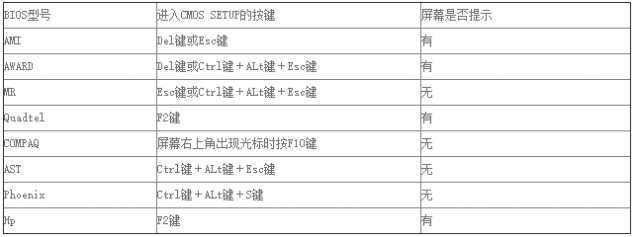
普通臺式PC機進入BIOS的方法:
1、Award BIOS —— 按下“Del”鍵;
2、AMI BIOS —— 按下“Del”或“ESC”鍵;
3、Phoenix BIOS —— 按下“F2”鍵。
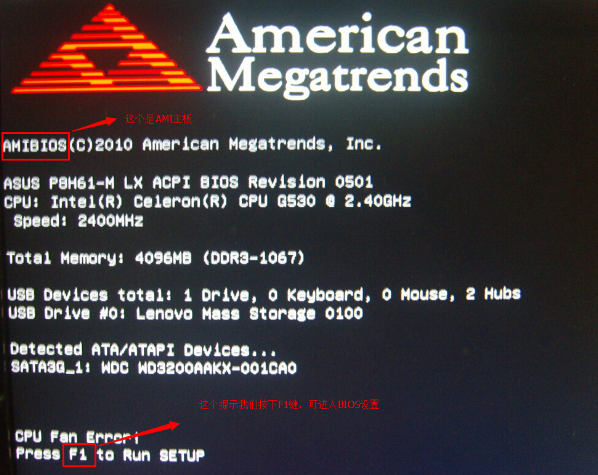
其它品牌機進入BIOS的方法:
1、hp —— 啟動時按下f2鍵;
2、sony —— 啟動時按下f2鍵;
3、dell —— 啟動時按下f2鍵;
4、acer —— 啟動時按下f2鍵;
5、toshiba —— 冷開機時按esc然后按下f1鍵;
6、fujitsu —— 啟動時按下f2鍵;
7、ibm —— 冷開機按f1,部分新型號可以在重新啟動時啟動按下f1鍵;
8、hp compaq —— 開機到右上角出現閃動光標時按f10,或者開機時按下f10鍵;
9、絕大多數國產和臺灣品牌 —— 啟動和重新啟動時按下f2鍵。
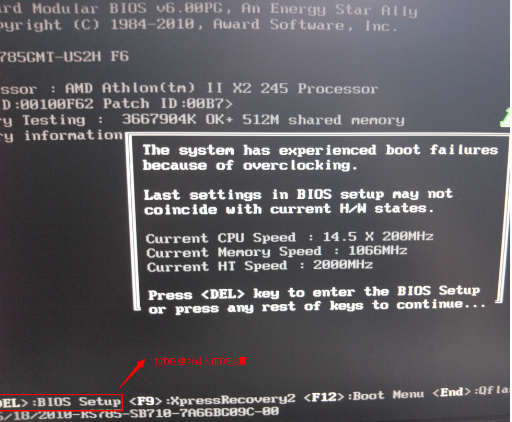
華碩主板【F8】聯想筆記本【F12】聯想臺式機【F12】
技嘉主板【F12】宏基筆記本【F12】惠普臺式機【F12】
微星主板【F11】華碩筆記本ESC宏基臺式機【F12】
映泰主板【F9】惠普筆記本【F9】戴爾臺式機ESC
梅捷主板ESC或【F12】聯想Thinkpad【F12】神舟臺式機【F12】
七彩虹主板ESC或【F11】戴爾筆記本【F12】華碩臺式機【F8】
華擎主板【F11】神舟筆記本【F12】方正臺式機【F12】
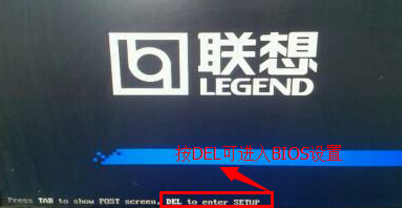
斯巴達卡主板ESC東芝筆記本【F12】清華同方臺式機【F12】
昂達主板【F11】三星筆記本【F12】海爾臺式機【F12】
雙敏主板ESCIBM筆記本【F12】明基臺式機【F8】
翔升主板【F10】富士通筆記本【F12】

精英主板ESC或【F11】海爾筆記本【F12】
冠盟主板【F11】或【F12】方正筆記本【F12】
富士康主板ESC或【F12】清華同方筆記本【F12】
頂星主板【F11】或【F12】微星筆記本【F11】
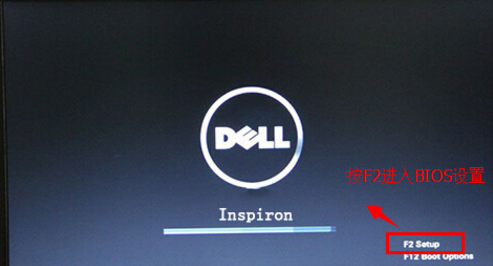
銘瑄主板ESC明基筆記本【F9】
盈通主板【F8】技嘉筆記本【F12】
捷波主板ESCGateway筆記本【F12】
Intel主板【F12】eMachines筆記本【F12】
杰微主板ESC或【F8】索尼筆記本【ESC】
致銘主板【F12】
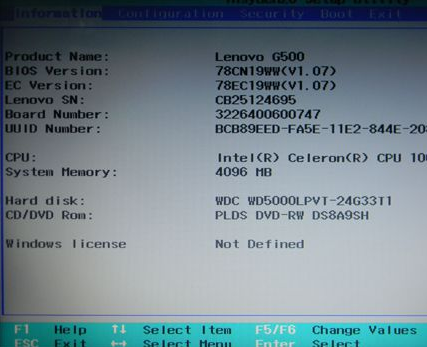
磐英主板ESC
磐正主板ESC
冠銘主板【F9】
到此,關于“電腦win7怎么進入bios設置界面”的學習就結束了,希望能夠解決大家的疑惑。理論與實踐的搭配能更好的幫助大家學習,快去試試吧!若想繼續學習更多相關知識,請繼續關注億速云網站,小編會繼續努力為大家帶來更多實用的文章!
免責聲明:本站發布的內容(圖片、視頻和文字)以原創、轉載和分享為主,文章觀點不代表本網站立場,如果涉及侵權請聯系站長郵箱:is@yisu.com進行舉報,并提供相關證據,一經查實,將立刻刪除涉嫌侵權內容。